AI图形样式怎么用?使用AI怎么自定义图形样式?用Ai自定义图形样式,主要用到了外观面板和效果等,接下来小编就给大家说说使用AI简单自定义文字图形样式的方法步骤,一起去看看吧!
主要过程:
1,首先,选中字,然后在窗口>外观(快捷:shift+F6)在扩展面板内,添加新填色,另外下面左下角也有快捷添加填色和描边的快捷按钮。
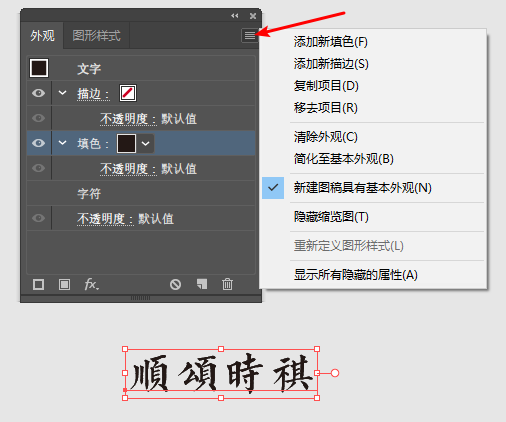
2,选中填色(这个填色将是你形状的颜色)>效果>转换为形状>圆角矩形,调节好矩形的相对大小。
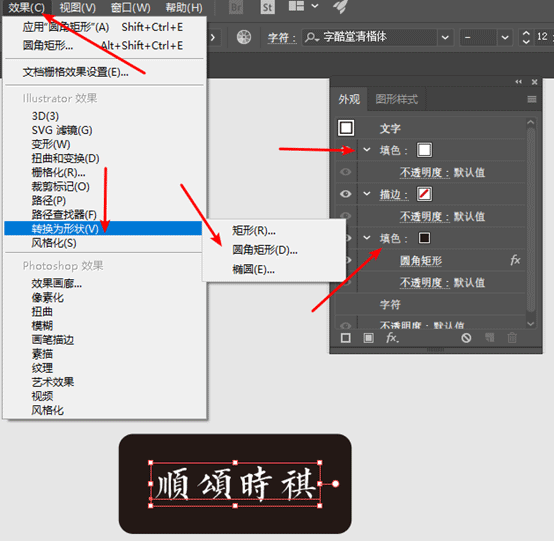
3,同样的增加一个圆角矩形,可以看到最上面的一个填色,是字的颜色
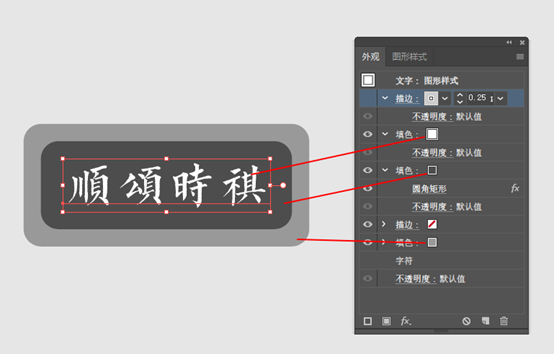
4,接下来,在窗口>图形样式(shift+F5),用选择工具(小黑)将整个拖入图形样式窗口,就自定义了一个样式了
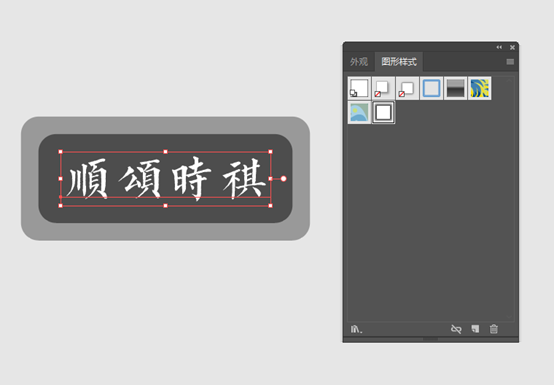
5,这下你该看出来了,可把效果里的样式当作衣服给字或其他的东西穿上。而不用“外观”的方式,相当于画上去,没有了可移植的特点。
应用:选中字,单击刚才定义的样式。
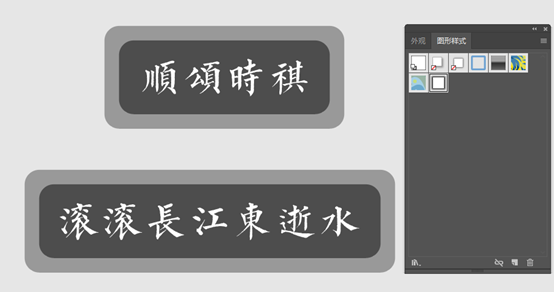
教程结束,以上就是关于ai怎么自定义图形样式?ai简单自定义文字图形样式教程的全部内容,你学会了吗?
相关教程推荐: